Как да използвате Google Translate от командния ред в Ubuntu
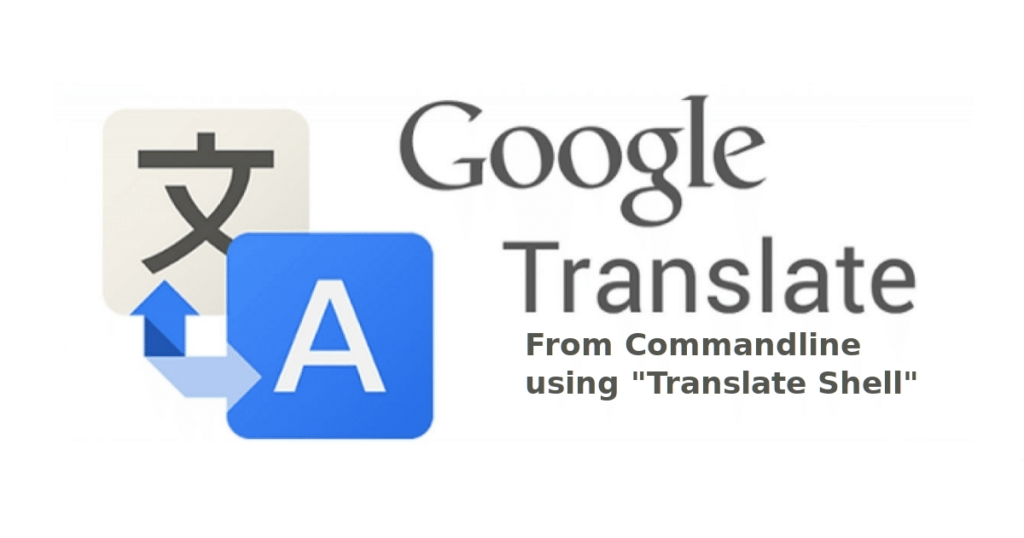
Командният ред в Ubuntu предлага мощни възможности за автоматизиране на преводите с Google Translate. Този инструмент е изключително полезен за разработчици и системни администратори.
Предварителни изисквания
Преди да започнете, трябва да имате инсталирани следните компоненти:
- Ubuntu операционна система
- Python 3.x
- pip (инструмент за инсталиране на Python пакети)
- Интернет връзка
Методи за инсталация
Метод 1: Използване на translate-shell
Translate-shell е лек и бърз инструмент за превод от командния ред. Ето как да го инсталирате:
- Отворете терминал с клавишната комбинация Ctrl + Alt + T.
- Въведете следната команда за инсталация:
sudo apt-get install translate-shell- Изчакайте инсталацията да приключи.
Метод 2: Използване на Python библиотеката googletrans
Този метод използва Python библиотеката googletrans. Следвайте тези стъпки:
- Инсталирайте pip, ако не е наличен:
sudo apt-get install python3-pip- Инсталирайте googletrans:
pip3 install googletrans==3.1.0a0Основни команди и употреба
Използване на translate-shell
След инсталацията можете да използвате следните команди:
- Превод на единична дума:
trans bg:en "здравей"- Превод на фраза:
trans en:bg "Hello, how are you?"- Превод на текст от файл:
trans -b bg:en file:///път/до/вашия/файл.txtИзползване на Python скрипт
Създайте прост Python скрипт за превод:
from googletrans import Translator
translator = Translator()
def translate_text(text, target_lang='en'):
result = translator.translate(text, dest=target_lang)
return result.text
# Пример за употреба
text = "Здравей, свят!"
translated = translate_text(text)
print(translated)Разширени функции
Автоматично определяне на език
Translate-shell може автоматично да разпознава езика на входния текст:
trans "Bonjour le monde"Превод с произношение
За да чуете произношението на преведения текст:
trans -p "Hello world"Превод на множество езици
Превеждайте текст на няколко езика едновременно:
trans en:bg+ru+fr "Hello world"Създаване на полезни alias команди
Добавете тези alias команди във вашия ~/.bashrc файл:
# Бърз превод към български
alias trbg='trans :bg'
# Бърз превод към английски
alias tren='trans :en'
# Превод с произношение
alias trp='trans -p'Автоматизация с помощта на скриптове
Bash скрипт за масов превод
#!/bin/bash
input_file="input.txt"
output_file="output.txt"
while IFS= read -r line
do
translated=$(trans -b en:bg "$line")
echo "$translated" >> "$output_file"
done < "$input_file"Python скрипт за наблюдение на директория
import time
from watchdog.observers import Observer
from watchdog.events import FileSystemEventHandler
from googletrans import Translator
class TranslateHandler(FileSystemEventHandler):
def on_modified(self, event):
if event.src_path.endswith(".txt"):
translate_file(event.src_path)
def translate_file(file_path):
translator = Translator()
with open(file_path, 'r') as file:
text = file.read()
translated = translator.translate(text, dest='bg')
with open(file_path + '.translated', 'w') as output:
output.write(translated.text)
observer = Observer()
observer.schedule(TranslateHandler(), path='./watch_folder')
observer.start()Отстраняване на проблеми
Често срещани грешки
- Проблеми с мрежата:
- Проверете интернет връзката
- Използвайте ping за тестване на свързаността
- Грешки при инсталацията:
- Изчистете кеша на pip
- Обновете всички пакети
- Проблеми с кодировката:
- Използвайте UTF-8 кодировка
- Добавете подходящи флагове за език
Решения
- За проблеми с мрежата:
sudo apt-get update
sudo apt-get upgrade- За проблеми с pip:
pip3 cache purge
pip3 install --upgrade googletrans==3.1.0a0Добри практики
- Винаги проверявайте резултата от превода.
- Използвайте кеширане за често превеждани фрази.
- Ограничете броя заявки за определен период.
- Създавайте резервни копия на важни текстове.
Заключение
Командният ред в Ubuntu предоставя гъвкави инструменти за работа с Google Translate. Изберете подходящия метод според нуждите си.
Допълнителни ресурси
- Официална документация на translate-shell
- Python googletrans документация
- Ubuntu форуми и общности
- Stack Overflow въпроси и отговори
Този наръчник ще ви помогне да използвате ефективно Google Translate от командния ред в Ubuntu. Експериментирайте с различните опции.

